ይህ wikiHow የራስዎን የቀጥታ ቪዲዮ በ Twitch ላይ በ iPhone ወይም በ iPad በኩል እንዴት ማሰራጨት እንደሚችሉ ያስተምርዎታል።
ደረጃ
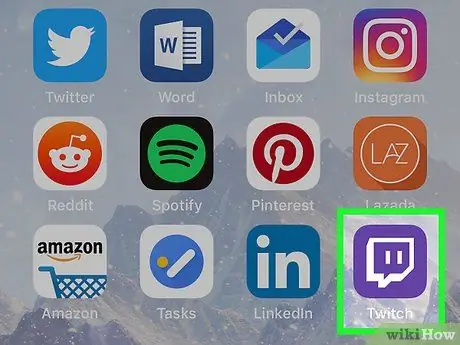
ደረጃ 1. በእርስዎ iPhone ወይም iPad ላይ Twitch ን ይክፈቱ።
ይህ መተግበሪያ በውስጡ ባለ ማዕዘን የንግግር ፊኛ ባለው ሐምራዊ አዶ ምልክት ተደርጎበታል። ብዙውን ጊዜ ይህንን አዶ በመሣሪያዎ መነሻ ማያ ገጽ ላይ ማግኘት ይችላሉ።
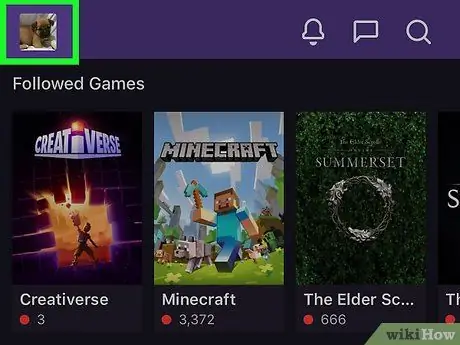
ደረጃ 2. አምሳያዎን ይንኩ።
አምሳያው በማያ ገጹ በላይኛው ግራ ጥግ ላይ ነው። ከዚያ በኋላ የመገለጫው ገጽ ይከፈታል።
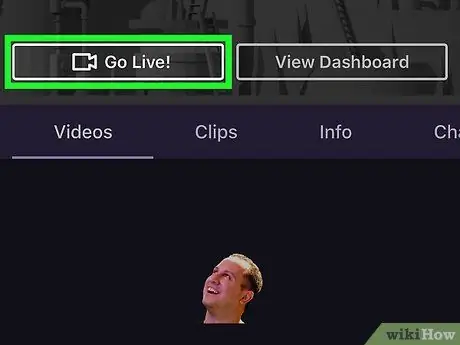
ደረጃ 3. Touch Go Live
ይህ አዝራር በተከታዮች ወይም በተከታዮች ብዛት ስር የመጀመሪያው አማራጭ ነው።
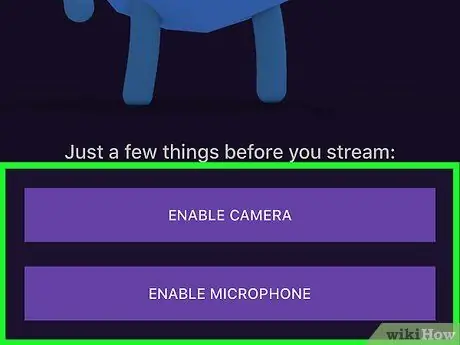
ደረጃ 4. ይህ ለመጀመሪያ ጊዜ የሚለቀቅ ከሆነ ካሜራውን እና ማይክሮፎኑን ያብሩ።
ካሜራውን ወይም ማይክሮፎኑን የማግበር አማራጭን ካላዩ ወደሚቀጥለው ደረጃ ይቀጥሉ።
- ንካ » ካሜራን አንቃ "እና ይምረጡ" እሺ ”.
- ንካ » የማይክሮፎን ማንቃት "እና ይምረጡ" እሺ ”.
-
የፈቃድ መግለጫውን ያንብቡ እና ይንኩ “ ገባኝ!
”በመስኮቱ ግርጌ።
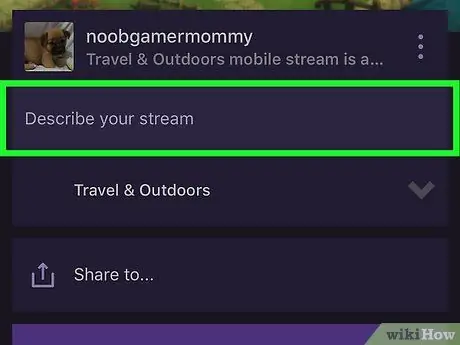
ደረጃ 5. የዥረት ክፍለ ጊዜውን ርዕስ ያስገቡ።
ንካ ንካ » ዥረትዎን ይግለጹ ”የመሣሪያ ቁልፍ ሰሌዳውን ለማሳየት ፣ ለማሰራጨት የሚፈልጉትን እንቅስቃሴ የሚገልጽ ርዕስ ይተይቡ ፣ ከዚያ ይንኩ ተከናውኗል ”.
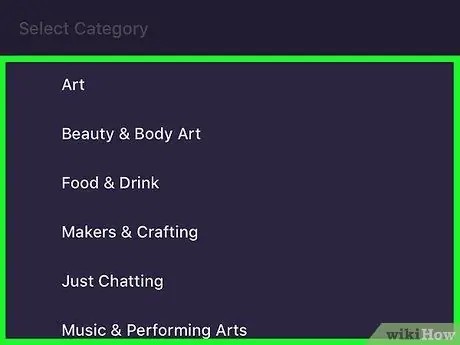
ደረጃ 6. ከተቆልቋይ ምናሌው ምድብ ይምረጡ።
በራስ -ሰር የተመረጠው ምድብ የግል (ጨዋታ ሳይሆን) ቪዲዮዎችን ለማሰራጨት ለሚፈልጉ ተጠቃሚዎች አጠቃላይ ምድብ IRL ነው። ሌላ አማራጭ ለመምረጥ IRL የሚለውን ምናሌ ይንኩ እና ለእርስዎ ይዘት ይበልጥ ተስማሚ የሆነ ምድብ ይምረጡ።
-
“ ፈጠራ ፦
እንደ ሙዚቃ ምርት ፣ የኪነጥበብ ፕሮጄክቶች እና የእጅ ሥራዎች ያሉ ነገሮችን የማድረግ ሂደቱን ለማሰራጨት ከፈለጉ ይህንን ምድብ ይጠቀሙ።
-
“ ማህበራዊ አመጋገብ;
ምግብ በሚደሰቱበት ጊዜ ከተመልካቾች ጋር ለመገናኘት ከፈለጉ ይህንን ምድብ ይጠቀሙ።
-
“ ሙዚቃ ፦
”ያቀናበሩትን ሙዚቃ ለማሰራጨት ይህንን ምድብ ይምረጡ። በ Twitch ላይ የሚጫወተው የሙዚቃ መብቶች ባለቤት መሆን አለብዎት።
-
“ የውይይት ትዕይንቶች;
ስለ አንድ የተወሰነ ርዕስ (እንደ የንግግር ትዕይንት ወይም ፖድካስት) እያወሩ እራስዎን ለማሰራጨት ከፈለጉ ይህንን ምድብ ይጠቀሙ።

ደረጃ 7. የካሜራውን አቅጣጫ ይምረጡ።
Twitch የመሣሪያውን የፊት ካሜራ (የራስ ፎቶ ካሜራ) በራስ -ሰር ያነቃቃል። የኋላ ካሜራውን ለመጠቀም ከፈለጉ በማያ ገጹ በላይኛው ቀኝ ጥግ ላይ ካሉት ሁለት ቀስቶች ጋር የካሜራውን አዶ መታ ያድርጉ።
በስርጭቱ ወቅት የካሜራውን አቅጣጫ መቀየርም ይችላሉ።
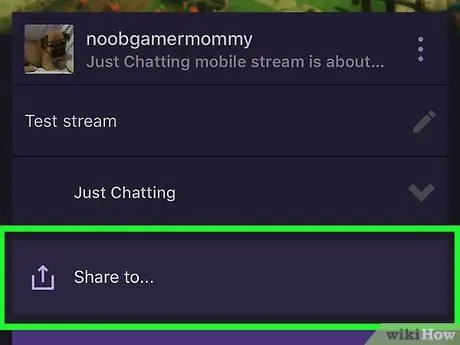
ደረጃ 8. የማጋሪያ ቦታን (አማራጭ) ይምረጡ።
የእርስዎን ስርጭት ዩአርኤል ለአንድ ሰው መላክ ከፈለጉ “መታ ያድርጉ” አጋራ ለ… ”በማያ ገጹ ታችኛው ክፍል ላይ ፣ ከዚያ አገናኙን ለማጋራት ሊጠቀሙበት የሚፈልጉትን መተግበሪያ ይምረጡ። ስርጭቱን ከጀመሩ በኋላ ዩአርኤል ይላካል።
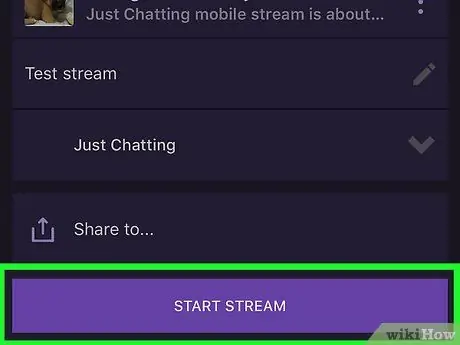
ደረጃ 9. የመነሻ ዥረት ንካ።
በማያ ገጹ ታችኛው ክፍል ላይ ሐምራዊ አዝራር ነው። ስልኩ ወደ ጎን (የመሬት አቀማመጥ ሞድ) ከተቀመጠ ዥረት ወዲያውኑ ይጀምራል።
- ስልኩ ቀጥ ባለ ቦታ ላይ ከተቀመጠ (የቁም ሞድ) ፣ ዥረት መጀመር እንዲችል እንዲያዘነብልዎ ይጠየቃሉ።
- የማያ ገጽ ማሽከርከር ባህሪው ከተቆለፈ ፣ ከማያ ገጹ አናት ላይ ወደ ታች በማንሸራተት የመቆጣጠሪያ ማዕከሉን ወይም “የቁጥጥር ማእከሉን” ይክፈቱ ፣ እና ባህሪውን ለመክፈት በክብ ቀስት ውስጥ ያለውን ሮዝ የቁልፍ ቁልፍ አዶን መታ ያድርጉ።
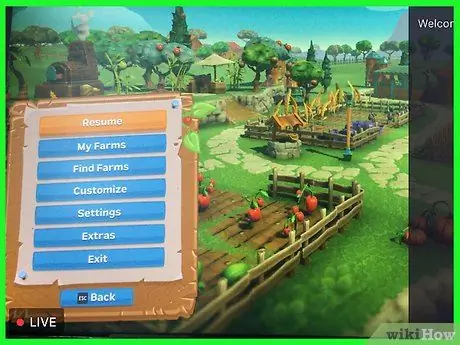
10.ረጃ 10. ዥረትን ሇማጠናቀቅ ሲዘጋጁ ማያ ገጹን ይንኩ።
ከዚያ በኋላ በርካታ አዶዎች እና አማራጮች ይታያሉ።
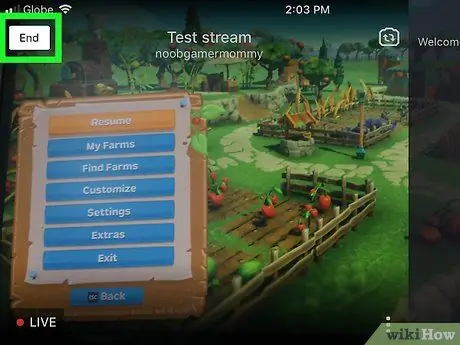
ደረጃ 11. END ን ይንኩ።
በማያ ገጹ በላይኛው ግራ ጥግ ላይ ነው። ከዚያ በኋላ የማረጋገጫ መልእክት ይታያል።
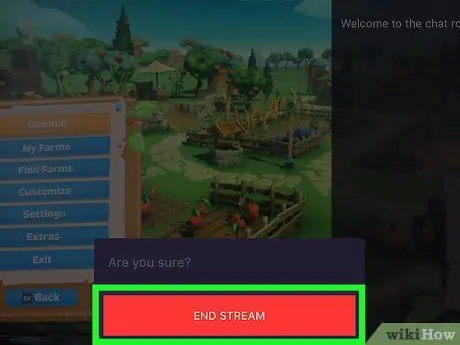
ደረጃ 12. የንፋስ ፍሰትን ይንኩ።
የእርስዎ iPhone ወይም አይፓድ ከዚያ በኋላ ወደ Twitch መለቀቁን ያቆማል።







